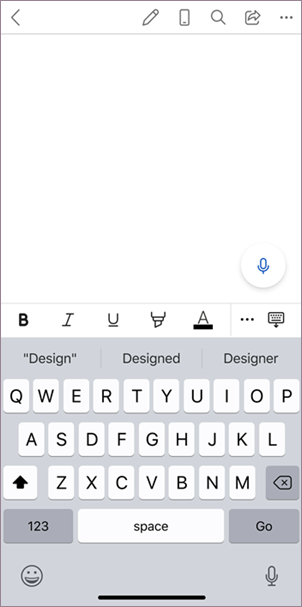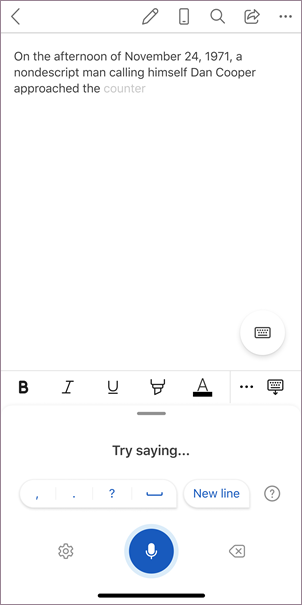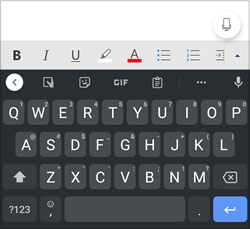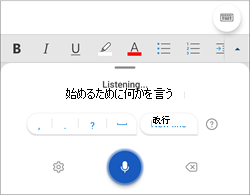ディクテーションでは、マイクと安定したインターネット接続により、音声変換を使って Office でコンテンツを作成できます。 これを使用すると、すばやく簡単に自分の考えを書き出したり、下書きやアウトラインを作成したり、ノートを取ったりすることができます。
ディクテーションの使用方法
-
マイク アイコンをタップしてディクテーションの使用を開始します。
-
[ディクテーション] ボタンがオンになって聞き取りが開始するのを待ちます。
-
話し始めると、画面にテキストが表示されます。
ディクテーションの使用方法
-
マイク アイコンをタップしてディクテーションの使用を開始します。
-
[ディクテーション] ボタンがオンになって聞き取りが開始するのを待ちます。
-
話し始めると、画面にテキストが表示されます。
コンテンツのディクテーションに加えて、句読点を追加するコマンドを読み上げ、ページ内を移動し、特殊文字を入力することもできます。
デスクトップと Web 上のWordでのディクテーションの使用の詳細
発話する内容
コンテンツのディクテーションに加えて、特定のコマンドを読み上げることもできます。
メール コマンド
|
|
|
|
|
|
|
|
|
|
詳細情報
既定では、ディクテーションは Office でのドキュメントの言語に設定されています。
Microsoft では、これらの言語を改善し、さらにロケールと言語を追加するための取り組みが積極的に行われています。
サポートされている言語
中国語 (中国)
英語 (オーストラリア)
英語 (カナダ)
英語 (インド)
英語 (英国)
英語 (米国)
フランス語 (カナダ)
フランス語 (フランス)
ドイツ語 (ドイツ)
ヒンディー語
イタリア語 (イタリア)
日本語
ポルトガル語 (ブラジル)
スペイン語 (スペイン)
スペイン語 (メキシコ)
プレビュー言語 *
アラビア語 (バーレーン)
アラビア語 (エジプト)
アラビア語 (サウジアラビア)
ブルガリア語
繁体字中国語 (香港特別行政区)
中国語 (台湾)
クロアチア語 (クロアチア)
チェコ語
デンマーク語
オランダ語 (オランダ)
英語 (ニュージーランド)
エストニア語
フィンランド語
ギリシア語
グジャラート語 (インド)
ヘブライ語
ハンガリー語
アイルランド語
韓国語
ラトビア語
リトアニア語
マルタ語
マラーティー語 (インド)
ノルウェー語 (ブークモール)
ポーランド語
ポルトガル語 (ポルトガル)
ルーマニア語
ロシア語
スロバキア語
スロベニア語
スウェーデン語 (スウェーデン)
タミール語 (インド)
テルグ語 (インド)
タイ語
トルコ語 (トルコ)
ベトナム語
* プレビュー言語は精度が低いか、句読点のサポートが制限されていることがあります。
歯車アイコンをクリックすると、使用可能な設定が表示されます。
-
話し手の言語: ドロップダウン リストで言語を表示および変更します
-
マイク: マイクの表示と変更
-
句読点の自動挿入: 選択した言語にチェックマークがあれば、オンとオフを切り替えます
-
不適切用語のフィルター: センシティブな内容の語句を **** でマスクします
-
"削除" と言ってみましょう。それ自体がコマンドで、カーソルの前の単語または句読点を削除します。
-
"それを削除" と言ってみましょう。最後の発話を削除します。
-
単語や語句に、太字、斜体、下線、取り消し線を設定できます。 例えば、"review by tomorrow at 5PM" に対して、"tomorrow を太字にする" と言ってみましょう。"review by tomorrow at 5PM." となります
-
"最後の単語を太字にする" や "最後の文に下線を付ける" なども言ってみましょう。
-
"look at this tomorrow とコメントを追加する" と言ってみましょう。"Look at this tomorrow" というコメントが追加されます。
-
“コメントを追加する” と言ってみましょう。コメントを入力できる空白のコメント ボックスが作成されます。
このサービスでは、音声データや文字起こしされたテキストが保存されることはありません。
お客様の音声は Microsoft に送信され、結果のテキストを提供するためだけに使用されます。
コンテンツを分析するエクスペリエンスの詳細情報については、「Office の接続エクスペリエンス」を参照してください。
[ディクテーション] ボタンが見つからない
ディクテーションを開始するためのボタンが見つからない場合:
-
アクティブな Microsoft 365 サブスクリプションでサインインしていることを確認する
-
ディクテーションは、Microsoft 365 がないと、Windows 用 Office 2016 または 2019 で使用できません
[ディクテーション] ボタンが灰色表示されている
[ディクテーション] ボタンが灰色表示されている場合:
-
ドキュメントが読み取り専用状態になっていないか確認します。
マイクにアクセスできない
[マイクにアクセスできません] と表示される場合:
-
その他のアプリケーションや Web ページでマイクを使用していないことを確認し、もう一度試します
-
最新の情報に更新し、[ ディクテーション] をクリックし、ブラウザーがマイクにアクセスするためのアクセス許可を付与します
マイクが機能していない
[マイクに問題があります] または [マイクを検出できません] と表示される場合:
-
マイクが接続されていることを確認します
-
マイクをテストして動作していることを確認します
ディクテーションで音声が認識されない
[ディクテーション機能で音声が認識できません] と表示されるか、ディクテーションするときに何も画面に表示されない場合:
-
マイクがミュートになっていないことを確認します
-
マイクの入力レベルを調整します
-
より静かな場所に移動します
-
内蔵マイクを使用している場合は、ヘッドセットか外部マイクを使用してもう一度試します
精度の問題と入力漏れ
出力された単語の多くが不正確である場合や、出力されていない単語がある場合は、以下を行います。
-
高速で安定したインターネット接続を使用していることを確認します
-
声に干渉しかねない背景の雑音を避けるか、排除します
-
もっとはっきり話してみます
-
使用するマイクをもっと良いものと交換する必要があるか検討します